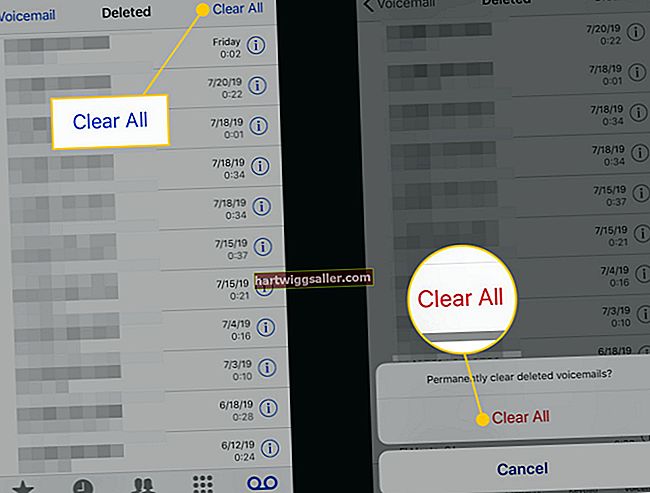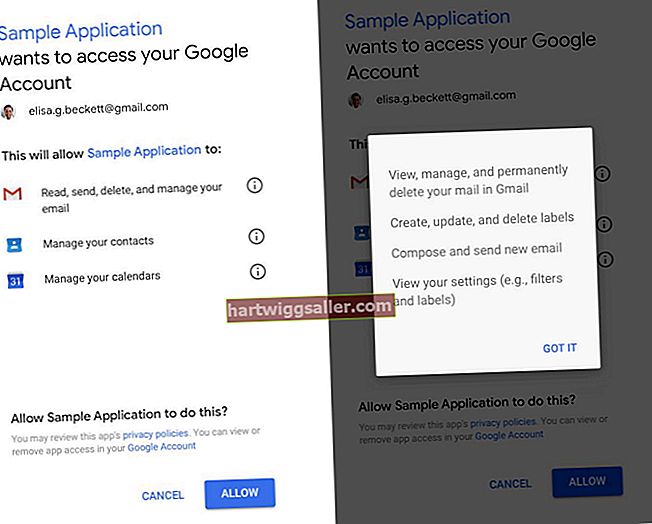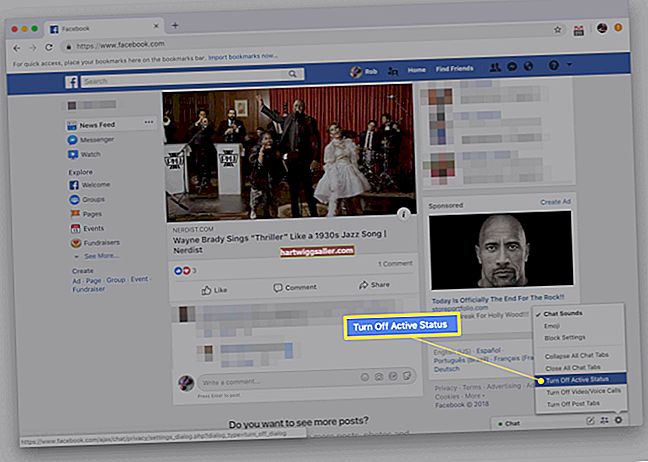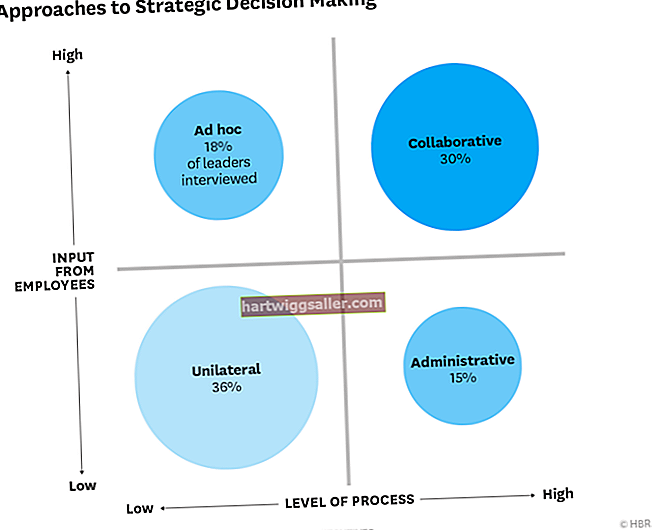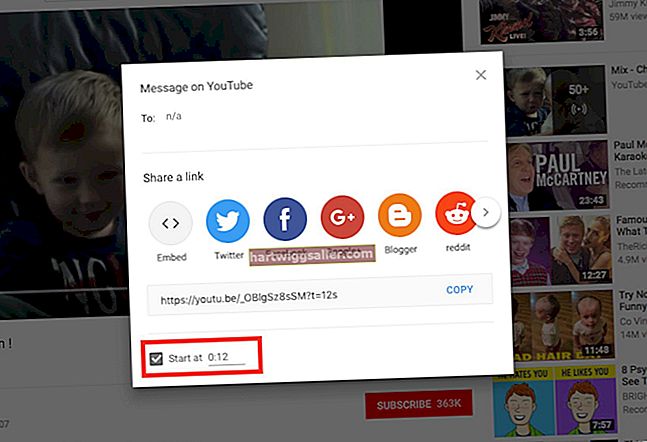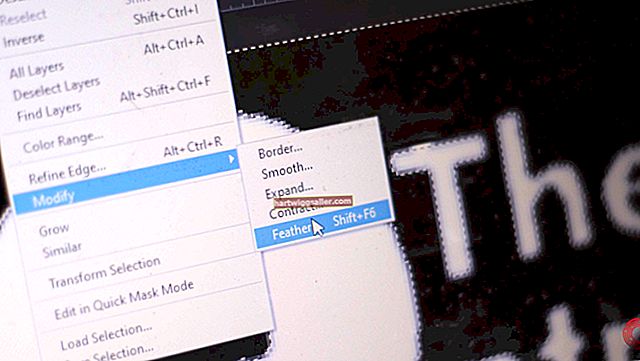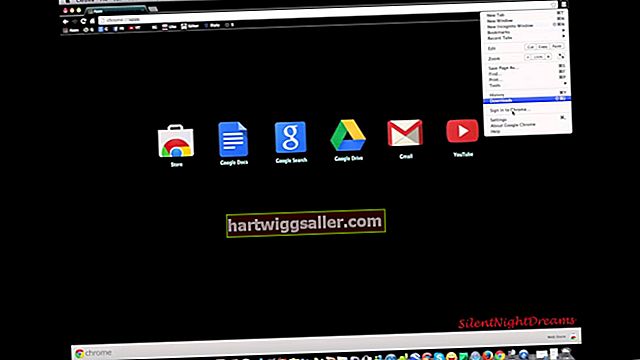فوٹوشاپ کے ذریعہ فوٹو گرافی کو کم کرنے کا طریقہ سیکھنے سے آپ اپنی فوٹو میں ایسی تفصیلات بازیافت کرسکتے ہیں جو زیادہ روشن بیکلائٹنگ کے ذریعے چھپی ہوئی ہیں۔ مثال کے طور پر ، اگر آپ لوگوں نے شیشے کے دروازوں کے سامنے کھڑے لوگوں کی تصاویر کھینچی ہیں جہاں سورج کی روشنی گذر رہی ہے تو ، سورج کی روشنی آپ کے مضامین کے چہروں کو غیر واضح کر سکتی ہے۔ فوٹوشاپ کے چکاچوند میں کمی کے اوزار چہرے کو سورج کی روشنی کی بجائے چمکنے دیتے ہیں۔ فوٹو شاپ کے ساتھ چکاچوند کو کم کرنے کے لئے ایک آسان لیکن موثر طریقہ یہ ہے کہ اوورلے بلینڈنگ وضع کے ساتھ شیڈو اور ہائلائٹس کمانڈ کا استعمال کریں۔
1
اس تصویر کو لوڈ کریں جس کی روشنی آپ فوٹوشاپ میں چکاچوند کو کم کرنے کے لئے کر رہے ہیں۔ اصل تصویر کو پریشان کیے بغیر ترمیمات انجام دینے کے لئے “Ctrl-J” دبانے سے شبیہہ والی پرت کی نقل بنائیں۔ اپنی شبیہ کے سائے کو ہلکا کرنے اور اس کی روشنی کو روشن کرنے کے لئے کنٹرول والے ڈائیلاگ باکس کو ظاہر کرنے کے لئے "تصویری | ایڈجسٹمنٹ | سائے اور جھلکیاں" پر کلک کریں۔
2
سائے اور جھلکیاں ڈائیلاگ باکس میں موجود تمام کنٹرولز کو ظاہر کرنے کے لئے "مزید اختیارات دکھائیں" چیک باکس کے بٹن پر کلک کریں۔ چکاچوند کے ساتھ امیج سلائیڈر کو دائیں طرف تصویر کے حص darkے کو تاریک کرنے کیلئے۔ ٹونل چوڑائی سلائیڈر کو ان قدروں کی حد میں اضافے کے لئے دائیں گھسیٹیں جنہیں فوٹو شاپ کو نمایاں ہونے کی حیثیت سے تسلیم کرنا چاہئے۔ اگر آپ کی تصویر پر بہت زیادہ چمک نظر آتی ہے تو ، اس کنٹرول کے ل higher اعلی اقدار کے ساتھ اسے کم کرنے کی کوشش کریں۔
3
جب تک آپ کو چکاچوند میں مزید کمی نظر نہیں آتی ہے اس وقت تک رداس سلائیڈر کو دائیں اور آہستہ آہستہ گھسیٹیں۔ ریڈیئس سلائیڈر کسی دیئے گئے پکسل کے آس پاس کے محل وقوع کی وضاحت کرتا ہے ، جس میں فوٹوشاپ اس تصویر کے اعداد و شمار کو تلاش کرے گا جس کی نمایاں حساب کے لئے اس کی ضرورت ہوتی ہے۔
4
سائے اور جھلکیاں ڈائیلاگ کو بند کرنے اور اپنی تبدیلیوں کا ارتکاب کرنے کیلئے "ٹھیک ہے" پر کلک کریں۔ آپ کی تصویر میں چکاچوند کم ہوا ہے۔ اگرچہ ، اگر آپ کی تبدیلیوں نے شبیہہ کے برعکس دستک دی ہے تو ، نیچے دیئے گئے قدم پر جاری رکھیں۔
5
سائے اور جھلکیوں والی کمانڈ کے ذریعہ آپ کی ترمیم کردہ پرت کی نقل کے لئے "Ctrl-J" دبائیں۔ ملاوٹ کے طریقوں کی فہرست ظاہر کرنے کے لئے پرتوں کے پینل کے اوپر "مرکب وضع" کنٹرول پر کلک کریں ، پھر "اوورلے؛" اس کے برعکس بحال.
6
تمام پرتوں کو ایک ہی پرت میں جوڑنے کیلئے "پرت | فلیٹین امیج" کمانڈ پر کلک کریں۔ ضرورت پڑنے پر چکاچوند کو مزید کم کرنے کے لئے دوبارہ "سائے اور جھلکیاں" کمانڈ چلائیں۔